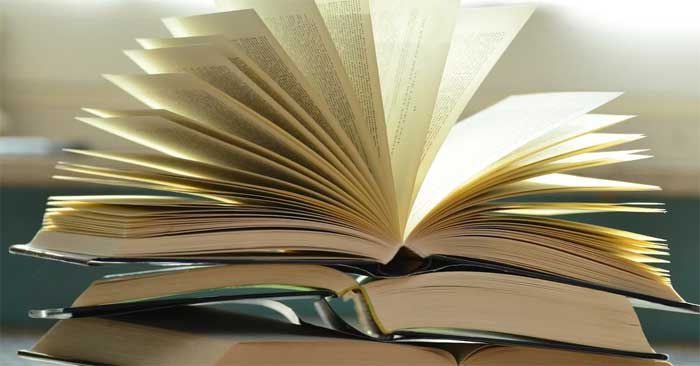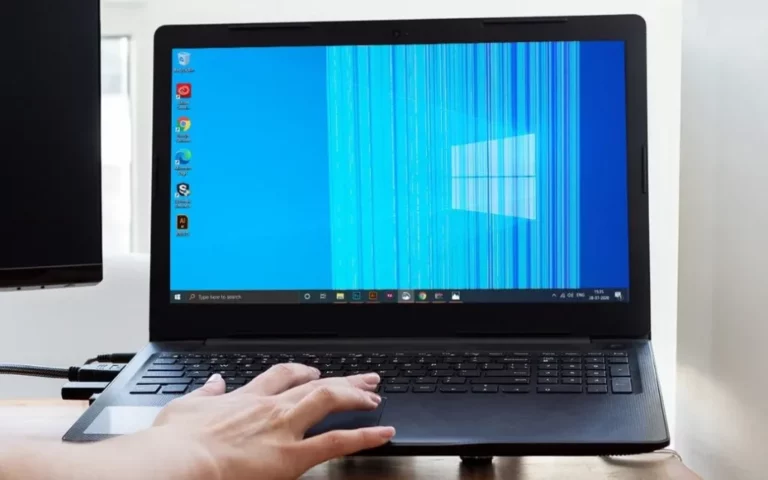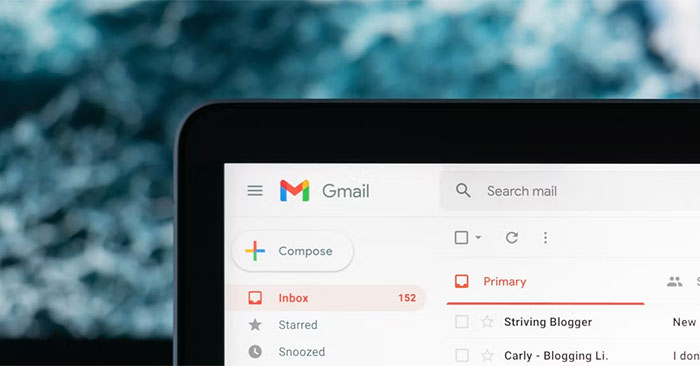Как настроить полосу прокрутки в Chrome
Полоса прокрутки содержимого отображается по умолчанию в зависимости от инструмента, программное обеспечение открыто на компьютере. Браузер Chrome аналогичен, полоса прокрутки разработана в соответствии с браузером или настроена, и каждый веб-сайт изменяет исходный код. Scrollbar Customizer — это утилита, которая изменяет полосу прокрутки браузера Chrome иначе, чем по умолчанию.
Пользователи могут изменять размер, цвет и стиль полосы прокрутки на любой веб-странице. Мы можем использовать доступные шаблоны изменений или вручную ввести некоторый контент, такой как длина, ширина, округлость, в зависимости от необходимости использования. В следующей статье рассказывается, как использовать утилиту Scrollbar Customizer для изменения полосы прокрутки браузера.
- Как изменить курсор мыши в Google Chrome
- Как добавить параметры в контекстное меню в Chrome
- Инструкции по включению плавной прокрутки в Google Chrome
- Как изменить интерфейс Chrome, создать тему для Chrome очень токсично
Как использовать настройщик полосы прокрутки для изменения полосы прокрутки Chrome
Шаг 1:
Мы установили утилиту Scrollbar Customizer для браузера Chrome по ссылке ниже.
- Загрузите утилиту настройки полосы прокрутки Chrome

Шаг 2:
После установки щелкните значок утилиты в конце адресной строки браузера. Отобразите доступные шаблоны полос прокрутки на предустановленных полосах прокрутки, чтобы мы могли применить изменения к прокрутке браузера.

Когда мы нажимаем на полосу прокрутки, интерфейс будет отображаться до изменения полосы прокрутки в браузере Chrome. Если хотите, нажмите кнопку «Сохранить», чтобы сохранить.

Сразу при доступе к любой веб-странице полоса прокрутки изменяется в соответствии с выбранным стилем.

Шаг 3:
Если вы хотите вручную настроить полосу прокрутки по своему вкусу, снова щелкните значок утилиты и выберите «Настроить».

Отображение интерфейса для пользователей, позволяющих изменять разделы полос прокрутки. При выборе цвета выберите нужный цвет и нажмите «Выбрать», чтобы выбрать новый цвет. Когда изменение будет завершено, нажмите кнопку «Сохранить» для сохранения.

Шаг 4:
Если вы хотите вернуться к полосе прокрутки Chrome, нажмите Google Chrome Default в списке надстроек.

Утилита Scrollbar Customizer привносит новый интерфейс в интерфейс Chrome, изменяя интерфейс отображения полосы прокрутки. Контент, с помощью которого пользователи могут изменять полосу прокрутки по своему усмотрению, очень богат, и у всех есть интерфейс предварительного просмотра, чтобы вы могли предварительно просмотреть отображение новой полосы прокрутки, например.
Желаю всем успехов!